¿Cómo editar archivos MKV? Este artículo enumera 4 editores de video diferentes para ayudarlo a recortar MKV, editar MKV, etc. Aquí se recomienda el mejor editor de video gratuito, MiniTool MovieMaker. El software MiniTool puede ayudarlo a editar archivos MKV, reproducir archivos MKV y cambiar el formato de video de forma gratuita.
¿Cómo recorto el archivo MKV?
¿Cómo editar archivos MKV?
MKV (que significa Matroska), un formato de archivo flexible, se usa ampliamente para almacenar contenido multimedia, como películas, videos de conciertos o programas de televisión en HD. Sin embargo, muchos programas de edición de video como Windows Movie Maker, iMovie, Adobe Premiere, Final Cut Pro no pueden editar archivos MKV. ¿Qué debe hacer si necesita editar archivos MKV?
Afortunadamente, MiniTool MovieMaker, un software de edición de video gratuito sin marca de agua, te permite editar archivos MKV de manera fácil y rápida. Además, aquí se enumeran otros editores de video gratuitos para archivos MKV. Lea esta publicación para encontrar el mejor editor de video para editar MKV.
Editores MKV
Antes de editar archivos MKV, debe elegir un editor de video adecuado. Aquí hay 4 editores de MKV diferentes.
#1. MiniTool MovieMaker:el mejor editor de MKV
MiniTool MovieMaker es un editor de video gratuito sin marca de agua. Este software de edición de video gratuito le permite crear películas y editar MKV, MP4, AVI y otros archivos fácilmente.
Es un editor de video totalmente gratuito, sin anuncios, sin paquete. Con este software de edición de video, puede crear y editar videos fácilmente, y no hay marca de agua en su video.
Este editor de video gratuito ofrece muchas funciones básicas para ayudarlo a editar archivos de video, imagen o audio. Puede recortar, dividir, combinar y rotar fácilmente sus videos con unos pocos clics. Y puede funcionar no solo como editor de video sino también como convertidor de video. Incluso puede convertir videos a MP3.
Artículo relacionado:cómo convertir YouTube a MP3
MiniTool MovieMaker ofrece una interfaz intuitiva, haciendo que un nuevo usuario pueda editar videos fácilmente sin ninguna dificultad. Además, ofrece plantillas de video que lo ayudan a crear rápidamente avances y videos divertidos de películas al estilo de Hollywood.
Ventajas
- Gratis
- Interfaz de usuario intuitiva
- Plantillas geniales de películas al estilo de Hollywood
- Cambiar formato de video y cambiar resolución de video
- Recorta, corta, divide y combina videos con unos pocos clics
- Admite muchos formatos populares de video y audio
- Tiene muchos filtros, transiciones y efectos de texto animados diferentes
Contras
Solo es compatible con los sistemas operativos Windows
#2. Movavi
Movavi video editor es otro editor de video que le permite editar archivos MKV y crear una obra maestra absoluta. Este editor MKV ofrece una interfaz intuitivamente comprensible, por lo que los usuarios pueden editar rápidamente archivos de video con esta herramienta. Te permite dividir videos, agregar música a tu producción, etc.
Lamentablemente, hay muchas funciones en este editor de MKV, por lo que puede tomar mucho tiempo revisar todas las funciones.
Ventajas
- Interfaz fácil de usar
- Admite muchos formatos populares de video y audio
- Compatible con Windows y Mac
Contras
- La versión completa es de pago
- Tutoriales confusos en línea
- Pésimo servicio al cliente
#3. Avidemux
El editor de video Avidemux no es compatible con formatos bastante modernos como WebM, pero admite muchos otros formatos como MKV. Este editor de video le permite cortar archivos de video, aplicar transiciones al video, agregar secuencias de audio a su video, cambiar el formato de video, etc. Lo más importante es que es un editor de video gratuito. Por lo tanto, puede editar archivos MKV sin gastar dinero. Sin embargo, el programa puede ser un poco difícil de usar para algunas personas porque no tiene una interfaz sencilla.
Ventajas
- Gratis
- Cambiar formato de vídeo
Contras
Interfaz no muy intuitiva
#4. Kdenlive
Kdenlive es un programa gratuito de código abierto que le permite editar archivos MKV en Windows, Mac o Linux. Con este editor de video gratuito, puede agregar transiciones, efectos de video a sus archivos MKV y cortar archivos de video. La mayor ventaja de este editor MKV gratuito es que puede personalizar el diseño del programa para que sea más agradable verlo y trabajar.
Ventajas
- Gratis
- Interfaz temática
- Tiene docenas de efectos y transiciones
Contras
La interfaz puede ser un poco compleja para principiantes
Comparta 4 editores MKV diferentes con todos ustedes. Haz clic para twittear
Al leer aquí, puede elegir un editor MKV adecuado y luego editar sus archivos MKV.
Cómo editar un archivo MKV
MiniTool MovieMaker, un editor de video gratuito, sin anuncios ni paquetes, es una buena elección para la mayoría de los usuarios comunes. Este editor gratuito no solo puede editar archivos MKV, sino que también puede editar MP4 y otros archivos.
Artículo relacionado:editor MP4
Y, si usa este editor MKV gratuito para editar archivos MKV, no necesita preocuparse por la marca de agua. Ahora, veamos cómo editar archivos MKV con los siguientes pasos.
Paso 1. Descarga e instala MKV Video Editor gratis
Descarga e instala MiniTool MovieMaker en tu PC. A continuación, inicie este editor de MKV gratuito y cierre la ventana de plantillas de películas para abrir su ventana principal. Esta herramienta gratuita es compatible con Windows 10, Windows 8 y Windows 7. Aquí, tomamos Windows 10 como ejemplo.
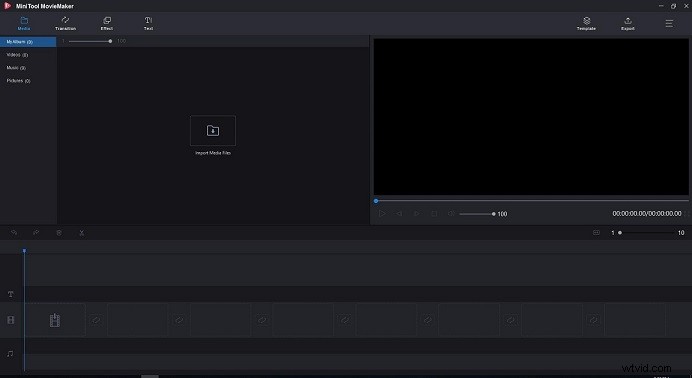
Paso 2. Edite archivos MKV con funciones básicas
En la interfaz principal de este editor de video gratuito, puede hacer clic en el botón Importar archivos multimedia para importar sus archivos MKV u otros archivos multimedia que necesite, como archivos de música. Arrastre y suelte todos los archivos necesarios que desee editar en la línea de tiempo. Luego, edite los archivos MKV.
Función 1. Silenciar el ruido de fondo
Si su archivo MKV contiene algo de ruido de fondo, puede eliminarlo fácilmente. Mueva el mouse hasta el videoclip en la línea de tiempo y haga clic en el ícono de música para silenciar la música de fondo.
Función 2. Rotar video
Ya sea que quieras rotar un video 90 grados o cambiar un video de vertical a horizontal, MiniTool MovieMaker puede ayudarte. Haga doble clic en el video que desea rotar en la pista de video y gírelo según sus necesidades. Aprendamos a rotar videos.
Función 3. Combinar video
MiniTool MovieMaker te permite combinar múltiples videos uno. Para fusionar videos de forma gratuita, solo necesita importar sus archivos, arrastrarlos y soltarlos en la línea de tiempo, editar estos archivos y guardarlos.
Artículo relacionado:combinar archivos MP4
Función 4. Transiciones de video
MiniTool MovieMaker ofrece diferentes tipos de transiciones de video, que incluyen diagonales, iris, despegado de página, revelaciones, borrado, etc. Puede aplicarlas en la edición de películas o videos para conectar una toma con otra. Haga clic en la pestaña Transición, seleccione la transición que desea usar, arrástrela y suéltela en los dos clips en la línea de tiempo.
Función 5. Recortar/Dividir video
¿Cómo dividir o recortar un archivo MKV? Por ejemplo, ¿cómo eliminar rápidamente la parte inicial y final de un video? El recortador de video puede hacerlo. Para recortar un archivo MKV, seleccione el archivo de video y cambie la duración en la línea de tiempo moviendo el punto de inicio o final del clip.
Función 6. Agregar texto a MKV
Este editor MKV gratuito ofrece muchos efectos de texto animados diferentes. Puede agregar títulos, créditos finales y subtítulos a MKV para completar su historia. La duración predeterminada de un efecto de subtítulo es de aproximadamente 4 segundos y puede recortarlo para cambiar la duración. Aprendamos cómo agregar subtítulos a un video.
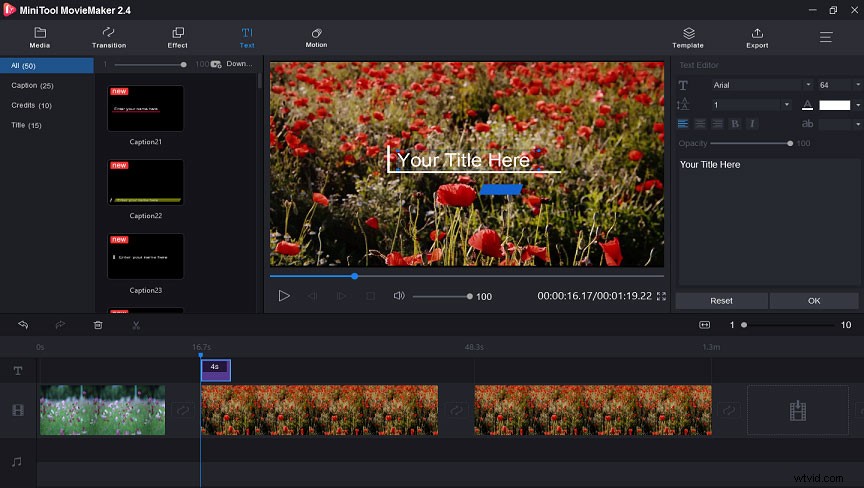
Paso 7. Agrega música al video
Puede agregar música al video para cambiar el tono de su película. MiniTool MovieMaker ofrece una biblioteca de música libre de regalías a la que puede acceder y también le permite importar sus propios archivos de música.
Luego, puede editar archivos de música para hacer una película genial. Por ejemplo, puede ajustar el volumen del audio, recortar o dividir la música, atenuar la entrada o la salida de la música, etc.
Paso 3. Guardar archivos MKV editados
Después de editar los archivos MKV, puede guardarlos en la PC o exportarlos a un dispositivo.
Exportar archivo MKV a PC
Puede guardar el archivo MKV en su PC. También puede guardar el archivo MKV en otros formatos de archivo de video diferentes, incluidos MP4, WMV, AVI, MOV, F4V, TS, 3GP, MPEG-2, WEBM, GIF, etc. En otras palabras, MiniTool MovieMaker puede cambiar fácilmente el formato de video.
Elija un formato de archivo, proporcione un nombre, seleccione una ubicación para guardar el archivo MKV y haga clic en Configuración para cambiar la calidad del video o cambiar la resolución del video, y haga clic en el botón Exportar nuevamente para guardarlo.
Exportar archivo MKV al dispositivo
Este editor MKV gratuito también te permite exportar el archivo MKV a dispositivos como iPhone, Apple TV, iPad, Smartphone, Nexus, Xboxone, Galaxy note 9, PS4 y Sony TV.
MiniTool MovieMaker, un editor de video gratuito, ofrece algunas funciones básicas para ayudarlo a editar archivos MKV sin ninguna dificultad. Haz clic para twittear
MiniTool MovieMaker es una buena opción para los usuarios que desean editar MKV de forma gratuita. En general, este editor de video gratuito tiene otras 2 funciones buenas que son muy útiles para los archivos MKV.
2 funciones ocultas de MiniTool MovieMaker
Reproductor MKV
MKV es un formato de archivo de contenido libre estándar abierto, pero muchos reproductores comunes no pueden reproducir este archivo. Afortunadamente, MiniTool MovieMaker, un editor de video gratuito, puede reproducir archivos MKV sin ninguna dificultad.
Artículo relacionado:reproductores MKV gratuitos
Convertidor MKV
Como sabemos, MP4 es el formato de archivo más popular que es compatible con todos los dispositivos. Y el archivo MKV es demasiado grande. Por lo tanto, si desea liberar espacio o desea importar un archivo MKV a iTunes, debe convertir MKV a MP4. Aquí, MiniTool MovieMaker puede ayudarte a completar fácilmente esta tarea de forma gratuita.
Cómo convertir MKV a MP4
- Inicie este convertidor MKV gratuito.
- Importe su archivo MKV, luego arrastre y suelte este archivo MKV en la línea de tiempo. Edite este archivo si lo desea.
- Haga clic en el botón Exportar y mantenga la configuración predeterminada para convertir MKV a MP4.
Artículo relacionado:Cambiar formato de video
Conclusión
Esta publicación tiene como objetivo decirle cómo editar archivos MKV con el mejor editor de MKV gratuito. Ahora, es tu momento de editar MKV. Si tiene alguna pregunta sobre cómo utilizar MiniTool MovieMaker para editar archivos de vídeo, no dude en ponerse en contacto con nosotros. Si ha encontrado otros buenos editores de MKV, háganoslo saber y actualizaremos esta publicación lo antes posible.
Preguntas frecuentes sobre la edición de MKV
🎞️¿Cómo puedo recortar el archivo MKV de forma gratuita?- Inicie MiniTool MovieMaker.
- Importe su archivo MKV y agregue este archivo a la línea de tiempo.
- Cuelgue el mouse en el borde del archivo MKV que desea recortar para obtener el icono de recorte.
- Arrastra el ícono hacia adelante o hacia atrás para recortarlo.
- Guarde el archivo MKV cronometrado.
- Descargue e instale el convertidor MKV gratuito, MiniTool MovieMaker.
- Inicie el convertidor de video gratuito e importe el archivo MKV.
- Arrastre y suelte el archivo MKV en la línea de tiempo, edite este archivo de video si lo desea.
- Haga clic en el botón Exportar para guardarlo como formato de archivo MP4.
- MiniTool MovieMaker
- VLC
- Jugador 5K
- Reproductor multimedia clásico
- Reproductor DivX Plus
- CyberLine PowerDVD
- RealPlayer
- KMPlayer
- Jugador de botes
- Jugador GOM
- SMPlayer
- UMPlayer
- Periano
- MPlayerX
- MoliPlayer
- Reproductor MX
